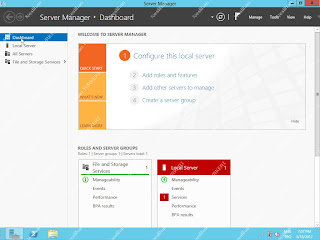Bilge Adam Bilgi Teknolojileri Akademisi - Beşiktaş Şube'sinde Sn. Eyüp Çelik' in katkıları ile 22.04.2012 tarihinde gerçekleştirilen "Ethical Hacking ve Sızma Yöntemleri" konu başlıklı eğitime ait etkinlik fotoğrafları ve etkinlik sunumuna Eyüp Çelik' in Web sitesinden erişim sağlayabilirsiniz.
http://www.eyupcelik.com.tr/duyurular/bilge-adam-besiktas-sube-ethical-hacking-ve-sizma-yontemleri-etkinligi
23 Nisan 2012 Pazartesi
22 Nisan 2012 Pazar
Windows Server 2012 Sitelar arası replikasyonda verinin sıkıştırılmasını engelleme (Disabling Inter-Site Compression of Replication Traffic)
Sitelar arası replikasyon sırasında giden verinin sıkıştırlmasını istemiryorsanız .
Active Directory Site and Services konsolu->Sites->IP containerı seçilir .Ip container da
Default IP site link-> properties ->Attribute Editor seçildikten sonra options editlenir value değeri 4 olarak değiştirilir.
Active Directory Site and Services konsolu->Sites->IP containerı seçilir .Ip container da
Default IP site link-> properties ->Attribute Editor seçildikten sonra options editlenir value değeri 4 olarak değiştirilir.
Etiketler:
active directory,
replication,
replikasyon,
sanallaştırma,
server 2012,
server 8
Windows Server 2012 Powershell History
Powershell history windows server 8 ile gelen bir özellik Active Directory Administrative center da grafiksel arayüzden yaptığımız herşeyin powershellde ki komutlarını gösterir.Powershell history deki komutlar powershell de çalıştırılabilir.
17 Nisan 2012 Salı
Microsoft Management Summit (MMS) 2012 açılışında Windows Server 8'in tam sürüm adının Windows Server 2012 olacağı açıklandı.
Vegas da düzenlenen Microsoft Management Summit (MMS) 2012 açılışında Windows Server 8'in tam sürüm adının Windows Server 2012 olacağı açıklandı.
Etiketler:
Microsoft Management Summit (MMS) 2012,
mms 2012
IIS 8.0 HTTP Redirect
Yayınladığınız siteyi başka bir siteye yönlendirmek istiyorsanız veya bağlanan kişilerin http ile bağlandıkların da onların https li bağlantı yapmalarını istiyorsanız IIS http redirect ile yöndelendirme işlemini gerçekleştirebilirsiniz.
Şekil 1 : Dns yapılandırması
Yönlendirme işlemi yapılacak site de http redirect seçilir
Şekil 2: HTTP Redirect
HTTP Redirect seçilir nt.com'u nturkeri.com'a yönlendirmek istiyoruz.

Şekil 1 : Dns yapılandırması
Yönlendirme işlemi yapılacak site de http redirect seçilir
Şekil 2: HTTP Redirect
HTTP Redirect seçilir nt.com'u nturkeri.com'a yönlendirmek istiyoruz.

Redirect requests to this destination işaretlenip yönlendirilecek site yazılıp apply denilir.
Etiketler:
IIS,
IIS 8.0,
IIS 8.0 HTTP Redirect,
server 2012,
server 8
16 Nisan 2012 Pazartesi
11 Nisan 2012 Çarşamba
Server 2012 Active Directory Recycle Bin
Active Directory de silinen obje Deleted objects container'ına düşer ve tombstone lifetime süresince (default değeri 180 gün) tombstoned etiketi ile orda kalır.Extensible Stroge Engine, kaldırıldı olarak işaretlenme ömrü (tombstone lifetime) dolduktan sonra işaretlenen nesneleri temizlemek için bir çöp toplama işlemi kullanır.Çöp toplama yapılma aralığı garbageColl Period olarak 12 saatte bir gereçekleşir.5000 den fazla kadırılacak nesne varsa ilk 5000 kaldırılır sonra cpu ya bakılır bekleyen işlem varmı diye bekleyen işlem yoksa diğer kalan nesneler kaldırılır.
Server 2008 R2 de powershell ile aktif ederken server 8 de grafiksel arayüzden aktif edebiliyoruz.
Server 8 de Active Directory Administrative Center da Tasks kısmından Enable Recycle Bin özelliğini aktif edin. Aktif ettikten sonra F5 ile yenileyin Deleted Objects container'ı gelir .Silinen objeler Deleted objects container'ının içine gelicektir.
Server 2008 R2 de powershell ile aktif ederken server 8 de grafiksel arayüzden aktif edebiliyoruz.
Server 8 de Active Directory Administrative Center da Tasks kısmından Enable Recycle Bin özelliğini aktif edin. Aktif ettikten sonra F5 ile yenileyin Deleted Objects container'ı gelir .Silinen objeler Deleted objects container'ının içine gelicektir.
Resim 1 Recycle Bin 'in aktif edilmesi
Resim 2 Deleted Objects container'ı
Active Directory Users and Computers da seattle organization unit in içinde ki neslihan kullanıcısını silelim ve bu sildiğimiz kullanıcı Deleted Objects container'ına düşsün
Resim 3 Silinecek obje
Resim 4 Silinen obj Deleted Objects container'ına
düşmeli
Resim 5 Restore seçeniği silinen objejiyi eski yerine recovery eder
Restore to seçeneği ise istenilen container'a recovery eder.
Recovery işleminin bitiminde kulllanıcı bütün özellikleri ile geri döner.
10 Nisan 2012 Salı
Server 2012 Fine-Grained Password Policies
Microsoft Windows 2000 ve sonrası işletim sistemlerinde domaine üyesi olan tüm kullanıcılar için tek bir password policy ve account lockout policy uygulanabiliyordu ta ki windows server 2008 'e kadar server 2008 ile beraber gelen fine grained password policy ile domaindeki farklı kullanıcı ve gruplar için farklı password poilcy ve account lockout policy ayarı yapılabilir hale geldi.Server 8 ile tamamen bu uygulama grafiksel arayüze taşındı.Default policy de ki password policy ve account lockout policy nin yeri resim 1 de

Resim1 Default policy de ki password policy ve account lockout policy yeri.
Kullanıcı bazlı veya grup bazlı bu işlemi yapmak istediğimiz için fine grained password policy i kullanmamız gerekiyor bunun için ilk önce Active Directory Administrative Center Administrative tools'u seçerek resim 2 system container'ına gelinir resim 3
Resim 2 Active Directory Administrative Center Administrative tools
Resim 3 System Container seçimi
Resim 4 System Container içinden Password Settings Container'ın seçilmesi
Resim 5 Task kısmından new seçilerek yeni password settings ayarı uygulanır.

Resim 6 Create Password Settings ile kişiye veya bir gruba özel password ayarlarının oluşturulması
Name oluşrulacak password policy'e verilecek ad
Precedence öncelik derecesi yazılmış başka bir password policy varsa hangisinin uygulanacağını belirler.(öncelik sırası)
Enforce minimumu password length minimum kaç karakter olacağı password'ün
Enforce password history en son kullanılan kaç password'ü tutacağı
Password must meet complexity requirements parolanın kompleks olup olmaması
Store password using reversible encryption parolaları ,ters çevrilebilir şifreleme kullanarak depolama
Enforce minimum password age minimum password ünü kullanacağı süre
Enforce maximum password age maximum password ün kullanacağı gün süresi
Enforce account lockout policy
Hesap kilitlenme süresi,hesap kilitlenme eşik değeri, ne kadar süre sonra hesap kilitlenme sayacının sıfırlanacağı ayarlarını yapılandırdıktan sonra add seçeneği ile uygulanacak kullanıcı veya group eklenir.
Bu işlem tamamlandıktan sonra policy uygulanmaya hazır hale gelir.
Kullanıcının şifresi değiştirilmeye hazır artık.
Resim 7 Kullanıcının şifresini resetleme
9 Nisan 2012 Pazartesi
Windows server 8 webcast'inin kayıdı
Merhaba windows server 8 webcastinin videoasuna aşağıdaki linkten ulaşabilirsiniz.Katılan herkese dinledikleri için çok teşekkürler.
https://www206.livemeeting.com/cc/wwe_uk/view?cn=guest&id=1032510640&pw=956204CA
https://www206.livemeeting.com/cc/wwe_uk/view?cn=guest&id=1032510640&pw=956204CA
6 Nisan 2012 Cuma
IIS webcastinin Kaydı
06.04.2012 tarihinde gerçekleşen iis webcastinin videosuna aşığıdaki linkten erişebilirsiniz.
https://www206.livemeeting.com/cc/wwe_uk/view?cn=guest&id=1032510638&pw=991E4441
https://www206.livemeeting.com/cc/wwe_uk/view?cn=guest&id=1032510638&pw=991E4441
Nisan ayında vereceğim webcastler ve linkleri
6 nisan 2012 Cuma saat 21.00-22.00 IIS nedir ? https://msevents.microsoft.com/CUI/EventDetail.aspx?EventID=1032510638&Culture=TR-TR
9 nisan 2012 Pazartesi saat 21.00-22.00 Windows Server 8 https://msevents.microsoft.com/CUI/EventDetail.aspx?EventID=1032510640&Culture=TR-TR
11 nisan 2012 Çarşama saat 21.00-22.00 Windows Server 8 de Active Directory https://msevents.microsoft.com/CUI/EventDetail.aspx?EventID=1032510645&Culture=TR-TR
5 Nisan 2012 Perşembe
NTDS klasörünün içeriği
Active Directory kurulduğunda active directory veri tabanın ve log ların tutulduğu klasör Ntds klasörüdür.Ntds klasörünün varsayılan yeri c:\Windows\NTDS dir.
(Edb.chk) : Günlük dosyasındaki işlemlerin veritabanı dosyasına hangi noktaya kadar aktarıldığını izleyen denetim noktası dosyası
(Edb.log) : Veritabanı dosyasına uygulanmayı bekleyen tüm değişikliklerin kaydını içeren birincil günlük dosyası
(Edb00001.log,Edb00002.log) : Gerektikçe kullanılan diğer günlük dosyaları
(EdbRes00001.jrs,EdbRes00002.jrs) : Birincil günlük dosyası dolarsa yeni günlük dosyaları için yer ayırmada kullanılan dosyalar.
(Ntds.dit) : Active directory veri tabanın içeriğini tutan fiziksel veritabanı dosyası
(Tmp.edb) : İşlemleri işlemek için geçici çalışma alanı
(Edb.chk) : Günlük dosyasındaki işlemlerin veritabanı dosyasına hangi noktaya kadar aktarıldığını izleyen denetim noktası dosyası
(Edb.log) : Veritabanı dosyasına uygulanmayı bekleyen tüm değişikliklerin kaydını içeren birincil günlük dosyası
(Edb00001.log,Edb00002.log) : Gerektikçe kullanılan diğer günlük dosyaları
(EdbRes00001.jrs,EdbRes00002.jrs) : Birincil günlük dosyası dolarsa yeni günlük dosyaları için yer ayırmada kullanılan dosyalar.
(Ntds.dit) : Active directory veri tabanın içeriğini tutan fiziksel veritabanı dosyası
(Tmp.edb) : İşlemleri işlemek için geçici çalışma alanı
Active Directory'nin güvenlik sisteminde kullanılan dll'ler
Active Directory de güvenlik 3 ana aşamada gerçekleştirilir.
1.Aşama Kimlik doğrulama
Kimlik doğrulamada kullanılan servisler
NTLM (Msv1_0.dll) Windows NT LAN Manager (NTLM)kimlik doğrulamsında kullanılır.
Kerberos(Kerbros.dll) ve Key distribution Center (kdcsvc.dll) Kerberos V5 kimlik doğrulamsı için kullanılır.
SSL (Schannel.dll) Secure Sockets layer (SSL) kimlik doğrulamsı içn kullanılır
Kimlik doğrulama sağlayıcısı (Secur32.dll) kimlik doğrulamayı yönetmede kullanılır.
2.Aşama Oturum açma ve ve erişim denetimi
LSA Server (Lsasrv.dll) Kerberos ve ssl için güvenlik ilkelerini yürütmede kullanılır.Kerberos ve SSL kimlik doğrulamasında LSA Server,oturum açma kimlik bilgilerini dizin hizmet modülüne geçirir ve nesnelerin güvenlik tanımlayıcılarını ,istekte bulunan istemcilere aktarır.
Security Accounts Manager (Samsrv.dll) NTLM için güvenlik ilkelerini yürütmede kullanılır
3.Aşama Dizin hizmeti Bileşeni
(Ntdsa.dll) dizin hizmetidir. Bu kimliği doğrulanmış aramalr yapılmasına ve bilgilerin alınmasına olanak tanıyan gerçek modüldür.
1.Aşama Kimlik doğrulama
Kimlik doğrulamada kullanılan servisler
NTLM (Msv1_0.dll) Windows NT LAN Manager (NTLM)kimlik doğrulamsında kullanılır.
Kerberos(Kerbros.dll) ve Key distribution Center (kdcsvc.dll) Kerberos V5 kimlik doğrulamsı için kullanılır.
SSL (Schannel.dll) Secure Sockets layer (SSL) kimlik doğrulamsı içn kullanılır
Kimlik doğrulama sağlayıcısı (Secur32.dll) kimlik doğrulamayı yönetmede kullanılır.
2.Aşama Oturum açma ve ve erişim denetimi
LSA Server (Lsasrv.dll) Kerberos ve ssl için güvenlik ilkelerini yürütmede kullanılır.Kerberos ve SSL kimlik doğrulamasında LSA Server,oturum açma kimlik bilgilerini dizin hizmet modülüne geçirir ve nesnelerin güvenlik tanımlayıcılarını ,istekte bulunan istemcilere aktarır.
Security Accounts Manager (Samsrv.dll) NTLM için güvenlik ilkelerini yürütmede kullanılır
3.Aşama Dizin hizmeti Bileşeni
(Ntdsa.dll) dizin hizmetidir. Bu kimliği doğrulanmış aramalr yapılmasına ve bilgilerin alınmasına olanak tanıyan gerçek modüldür.
4 Nisan 2012 Çarşamba
Server 8 Beta Kurulumu
Server 8 Beta kurumadan önce bilgisayarınızın aşağıdaki gereksinimleri sağlıyor olması gerekiyor.
Server 8 Beta kurulumunun ön gereksinimleri
İşlemci Minimum: 1.4 GHz 64bit processor
Ram Minimum: 512 MB RAM
Boş disk alanı Minimum: 32 GB
Gereksinimleri karşıladıktan sonra kuruluma gecebiliriz.
windows server 8 beta dvd'si ile kurulum başlatılır.Resim 1'de ki gibi dil,saat ve klavye ayarları yapıldıktan sonra next ile bir sonra ki adıma geçilir.
Resim 1 Dil ,saat ve klavye ayarı
Şayet daha önceden kurulu olan windows server 8 niz çeşitli sebeplerden dolayı zarar görmüş ise “Repair your computer” seceneği ile zarar görmüş olan windows server 8 “Repair your computer” seçeneği ile onarılabilir.Sıfır kurulum için "install now" ile kurulum başlatılır.Resim 2
Resim 2 “Repair your computer” ve "install now" seçeneği
Windows Server 8 şuan beta sürümü olduğu için 2 seçenek geliyor.Server core installation seçeniği server'ı yönetmekte command line kullanır.Üzerine kurulabilecek roller sınırlıdır.Fakat grafiksel arayüzün olmaması performans kazancı ve atak yüzeyini azaltması acısından önemlidir.
Kurulabilecek roller.
Active Directory Certificate Services
Active Directory Domain Services
DHCP Server
DNS Server
File Services (including File Server Resource Manager)
Active Directory Lightweight Directory Services (AD LDS)
Hyper-V
Print and Document Services
Streaming Media Services
Web Server (including a subset of ASP.NET)
Windows Server Update Server
Active Directory Rights Management Server
Routing and Remote Access Server
fakat istenirse power shell ile Server with a GUI formatına convert edilebilir.http://technet.microsoft.com/en-us/library/hh831786.aspx
server with a GUI ise server 2008 ve 2008 R2'de ki full installation'a denk gelir.Full kurulum için Resim 3 de görüldüğü gibi kurulum aşamasında Server with a GUI seçilerek next ile ilerlenir
Resim 3 Sürüm seçeneği
Son kullanıcı lisans sözleşmesi (EULA) onaylanarak kuruluma devam edilmesi gerekir.
Resim 4 Son kullanıcı lisans sözleşmesi
Bilgisayarın içerisinde daha önceden kurulu daha eski sürüm bir işletim sistemi varsa upgrade seçeneği ile windows server 8'e geçiş yapılabilir.Anack temiz bir kurulum için "custom" seçeneği ile devam edilir.
Resim 5 Windows Server 8 için temiz kurulum "custom"
İşletim sisteminin kurulacağı fiziksel disk ve bölüm ayarlaması yapılır gerekiyorsa load driver ile disk kontrolörüe ilişkin sürücü yüklenebilir.
Driver options (advanced) seçeneği ile disk bölümlendirilmesi ve formatlanması yapılandırılabilir.Kurulucak disk alanı seçilip next ile devam edilir.Resim &
Resim 6 İşletim sisteminin kurulacağı diskin seçimi
İşletim sisteminin kurulacağı disk de seçildikten sonra windows server 8 işletim sisteminin kurulumuna sistem otomatik olarak devam eder windows server 8 otomatik kurulumu gerekli dosyaların kopyalanması,windows dosyalarının genişletilmesi,özelliklerin ve güncellemelerin yüklenmesinden oluşur.
Resim 7 Windows server 8 kurulum aşaması
kurulum aşaması tamamlandıktan sonra sistem registry ve donanım ayarlarını otomatik olarak yapılandırır.Bu işlemleri gerçekleştirdikten sonra sistemi hazır hale getirir.
Resim 8 sistemin registry ve donanım ayarlarını otomatik olarak yapılandırıldıktan sonra sistemin hazır hale getirilmesi
Sistem hazır hale geldikten sonra "Administrator" hesabı için parola tanımlanması gerekmektedir.Parola tanımlandıktan sonra finish ile bir sonraki adıma geçilir.
Resim 9 "Administrator" a parola atanması
Administrator'a parola atnadıktan sonra ayarlar sonlandırılır.
Resim 10 Ayarların sonlandırılması
Ayarlar sonlandırıldıktan sonra karşımıza yeni windows Server 8 logon ekranı gelir ctrl+alt+delete kombinasyonu ile oturum açma ekranına geçilir
Resim 11 Log on ekranı
Kullanıcının parolası girildikten sonra Windows server 8 log on süreci başlar.
Resim 12 Kullanıcı parolasının girilmesi
ve karşımıza yeni windows server 8 ekranı gelir.
Resim 13 windows server 8 server manager arayüzü
Windows Server 8 ile gelen yenilikeri de bir başka makalede yazıyor olacağım.
Server 8 Beta kurulumunun ön gereksinimleri
İşlemci Minimum: 1.4 GHz 64bit processor
Ram Minimum: 512 MB RAM
Boş disk alanı Minimum: 32 GB
Gereksinimleri karşıladıktan sonra kuruluma gecebiliriz.
windows server 8 beta dvd'si ile kurulum başlatılır.Resim 1'de ki gibi dil,saat ve klavye ayarları yapıldıktan sonra next ile bir sonra ki adıma geçilir.
Resim 1 Dil ,saat ve klavye ayarı
Şayet daha önceden kurulu olan windows server 8 niz çeşitli sebeplerden dolayı zarar görmüş ise “Repair your computer” seceneği ile zarar görmüş olan windows server 8 “Repair your computer” seçeneği ile onarılabilir.Sıfır kurulum için "install now" ile kurulum başlatılır.Resim 2
Resim 2 “Repair your computer” ve "install now" seçeneği
Windows Server 8 şuan beta sürümü olduğu için 2 seçenek geliyor.Server core installation seçeniği server'ı yönetmekte command line kullanır.Üzerine kurulabilecek roller sınırlıdır.Fakat grafiksel arayüzün olmaması performans kazancı ve atak yüzeyini azaltması acısından önemlidir.
Kurulabilecek roller.
Active Directory Certificate Services
Active Directory Domain Services
DHCP Server
DNS Server
File Services (including File Server Resource Manager)
Active Directory Lightweight Directory Services (AD LDS)
Hyper-V
Print and Document Services
Streaming Media Services
Web Server (including a subset of ASP.NET)
Windows Server Update Server
Active Directory Rights Management Server
Routing and Remote Access Server
fakat istenirse power shell ile Server with a GUI formatına convert edilebilir.http://technet.microsoft.com/en-us/library/hh831786.aspx
server with a GUI ise server 2008 ve 2008 R2'de ki full installation'a denk gelir.Full kurulum için Resim 3 de görüldüğü gibi kurulum aşamasında Server with a GUI seçilerek next ile ilerlenir
Resim 3 Sürüm seçeneği
Son kullanıcı lisans sözleşmesi (EULA) onaylanarak kuruluma devam edilmesi gerekir.
Resim 4 Son kullanıcı lisans sözleşmesi
Bilgisayarın içerisinde daha önceden kurulu daha eski sürüm bir işletim sistemi varsa upgrade seçeneği ile windows server 8'e geçiş yapılabilir.Anack temiz bir kurulum için "custom" seçeneği ile devam edilir.
Resim 5 Windows Server 8 için temiz kurulum "custom"
İşletim sisteminin kurulacağı fiziksel disk ve bölüm ayarlaması yapılır gerekiyorsa load driver ile disk kontrolörüe ilişkin sürücü yüklenebilir.
Driver options (advanced) seçeneği ile disk bölümlendirilmesi ve formatlanması yapılandırılabilir.Kurulucak disk alanı seçilip next ile devam edilir.Resim &
Resim 6 İşletim sisteminin kurulacağı diskin seçimi
İşletim sisteminin kurulacağı disk de seçildikten sonra windows server 8 işletim sisteminin kurulumuna sistem otomatik olarak devam eder windows server 8 otomatik kurulumu gerekli dosyaların kopyalanması,windows dosyalarının genişletilmesi,özelliklerin ve güncellemelerin yüklenmesinden oluşur.
Resim 7 Windows server 8 kurulum aşaması
kurulum aşaması tamamlandıktan sonra sistem registry ve donanım ayarlarını otomatik olarak yapılandırır.Bu işlemleri gerçekleştirdikten sonra sistemi hazır hale getirir.
Resim 8 sistemin registry ve donanım ayarlarını otomatik olarak yapılandırıldıktan sonra sistemin hazır hale getirilmesi
Sistem hazır hale geldikten sonra "Administrator" hesabı için parola tanımlanması gerekmektedir.Parola tanımlandıktan sonra finish ile bir sonraki adıma geçilir.
Resim 9 "Administrator" a parola atanması
Administrator'a parola atnadıktan sonra ayarlar sonlandırılır.
Resim 10 Ayarların sonlandırılması
Ayarlar sonlandırıldıktan sonra karşımıza yeni windows Server 8 logon ekranı gelir ctrl+alt+delete kombinasyonu ile oturum açma ekranına geçilir
Resim 11 Log on ekranı
Kullanıcının parolası girildikten sonra Windows server 8 log on süreci başlar.
Resim 12 Kullanıcı parolasının girilmesi
ve karşımıza yeni windows server 8 ekranı gelir.
Resim 13 windows server 8 server manager arayüzü
Windows Server 8 ile gelen yenilikeri de bir başka makalede yazıyor olacağım.
vmware üzerine server 8'i kurarken Windows cannot read the setting from the unattend answer file hatası
Server 8 i vmware üzerine kurmak istiyorsanız vmware in 8 versiyonunu indirmeniz gerekiyor vmware'in sitesinden. vmware üzerine server 8'i kurarken Windows cannot read the setting from the unattend answer file hatası alıyorsanızResim 1
Sanal makinanın settings kısmından Floppy diski kaldırmanız gerekiyor.
Sanal makinanın settings kısmından Floppy diski kaldırmanız gerekiyor.
Kaydol:
Kayıtlar (Atom)